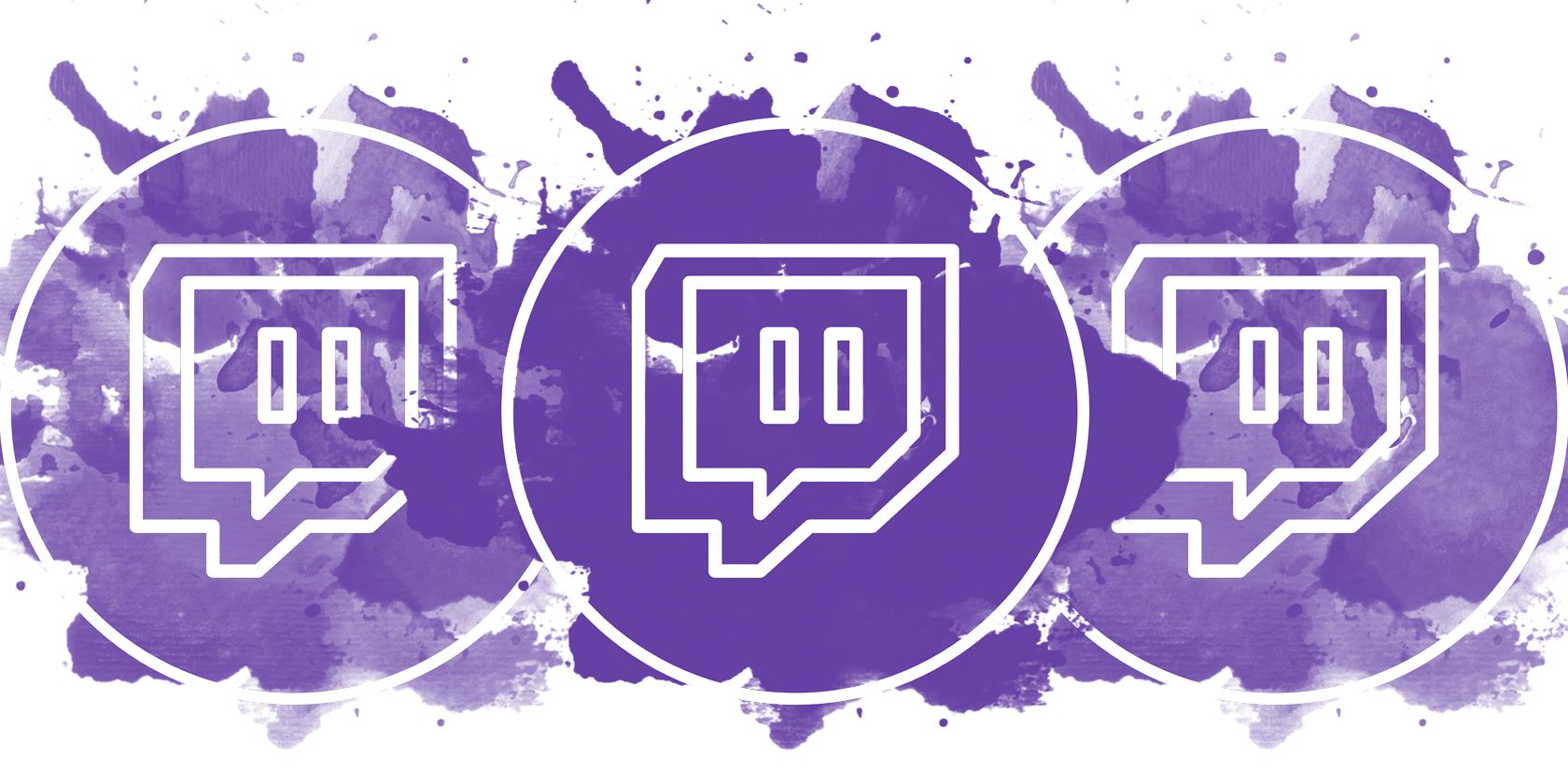هنگامی که نمی توانید آنچه را که در حال وقوع است بشنوید، Twitch چندان سرگرم کننده نیست. در اینجا نحوه رفع مشکلات صدا با Twitch در ویندوز 11 آورده شده است.
Twitch یک پلتفرم پخش زنده است که عمدتاً بر روی جریان بازی های ویدیویی تمرکز دارد. اما بسیاری از کاربران با مشکلات مربوط به صدا در توییچ مواجه هستند. به طور خاص، Twitch قادر به پخش صدا در طول پخش زنده نیست.
بنابراین، اگر شما نیز با همین مشکل مواجه هستید، در اینجا همه راه حل هایی برای رفع مشکل وجود دارد.
چه چیزی باعث مشکلات صدا در Twitch می شود؟
اگرچه ممکن است دلایل متعددی وجود داشته باشد که چرا Twitch صدا را در طول پخش پخش نمی کند، در زیر برخی از مقصران رایج وجود دارد که می تواند باعث ایجاد این مشکل شود:
- اگر یک درایور صوتی قدیمی دارید، میتواند هنگام پخش رسانه مشکلات صوتی ایجاد کند.
- اگر ویژگی های اینترنت شما به درستی تنظیم نشده باشند، می توانند با Twitch مشکل ایجاد کنند.
- اگر ویژگی بهبود صدای بلندگوی شما فعال باشد، Twitch قادر به پخش صدایی نخواهد بود.
اکنون که همه دلایل رایج در پشت مشکل را می دانید؛ بیایید بررسی کنیم که چگونه می توانید از شر آنها خلاص شوید.
1. Twitch and Your Browser را دوباره راه اندازی کنید
مانند همه چیزها در فناوری، گاهی اوقات راه اندازی مجدد تنها چیزی است که لازم است. به این ترتیب، اگر Twitch به شما صدا نمی دهد، برگه را ببندید و دوباره آن را باز کنید. اگر کار نکرد، مرورگر را به طور کامل ببندید یا کامپیوتر خود را مجددا راه اندازی کنید.
2. Windows Audio Troubleshooter را اجرا کنید
ویندوز دارای یک عیبیابی صوتی داخلی است که با آن میتوانید مشکلات مربوط به صدا را در سیستم حل کنید. با دنبال کردن مراحل زیر می توانید عیب یاب صوتی را در ویندوز 11 اجرا کنید:
- تنظیمات را با استفاده از Win + I باز کنید.
- عیب یابی را در تب System انتخاب کنید.
- روی Other troubleshooters کلیک کنید.
- روی Run در کنار Playing Audio کلیک کنید.
- پنجره عیب یابی ظاهر می شود و مشکل را جستجو می کند.
پس از تکمیل فرآیند، سیستم را مجددا راه اندازی کنید و بررسی کنید که آیا Twitch هنوز مشکل دارد یا خیر.
3. آخرین به روز رسانی درایور صوتی را دانلود کنید
بیشتر مشکلات مربوط به صدا در ویندوز ناشی از درایورهای صوتی قدیمی یا خراب است. به این ترتیب، سعی کنید درایور صوتی را به روز کنید تا مشکل برطرف شود. در اینجا به این صورت است:
- Device Manager را با استفاده از یکی از روش های متعدد باز کردن Device Manager باز کنید.
- روی صدا، ورودیها و خروجیها دوبار ضربه بزنید.
- روی بلندگوی نصب شده کلیک راست کرده و از منوی زمینه گزینه Update driver را انتخاب کنید.
- روی جستجوی خودکار برای درایورها کلیک کنید.
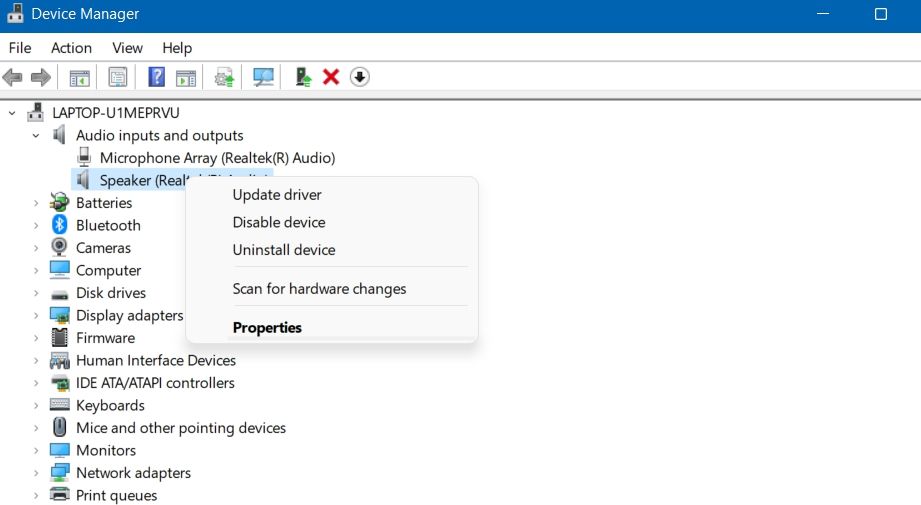
ویندوز اکنون بهترین درایور صوتی موجود در سیستم را جستجو و دانلود می کند. پس از اتمام فرآیند، سیستم را مجددا راه اندازی کنید و دوباره Twitch را بررسی کنید.
اگر ویندوز برای یافتن بهروزرسانیهای جدید مشکل داشت، سازنده دستگاه صوتی خود را یادداشت کنید و درایورها را در وبسایت آن جستجو کنید.
4. Default Audio Device را دوبار بررسی کنید
اگر ویندوز از دستگاه صوتی اشتباهی استفاده می کند، Twitch می تواند با مشکلات صوتی مواجه شود. به این ترتیب، ایده خوبی است که دوباره بررسی کنید که رایانه شما از طریق دستگاه یا بلندگوی صحیح صدا را پخش می کند. در اینجا نحوه بررسی آمده است:
- تنظیمات > صدا را باز کنید.
- روی تنظیمات صدا بیشتر کلیک کنید.
- در تب Playback دستگاه صوتی صحیح را انتخاب کرده و گزینه Set default را انتخاب کنید.
- برای ذخیره تغییرات روی Apply > OK کلیک کنید.
بعد، Twitch را باز کنید و بررسی کنید که آیا مشکل ادامه دارد یا خیر.
5. داده های کش مرورگر را پاک کنید
همه مرورگرها دادههای کش را ذخیره میکنند تا تجربه کاربری سریعتر و روانتری را ارائه دهند. اما اگر دادههای کش به دلایلی خراب شوند، با مشکلات مختلفی از جمله مشکلی که در دست دارید، مواجه خواهید شد.
برای حل مشکل باید داده های کش مرورگر را پاک کنید. در اینجا نحوه پاک کردن داده های کش گوگل کروم آورده شده است.
- Google Chrome را راه اندازی کنید و روی سه نقطه در گوشه سمت راست بالا کلیک کنید.
- تنظیمات را انتخاب کنید.
- در قسمت سمت چپ، Privacy and Security را انتخاب کنید.
- روی Clear browsing data کلیک کنید.
- محدوده زمانی را به All time تغییر دهید.
- تصاویر و فایلهای کش و کوکیها و سایر دادههای سایت را علامت بزنید.
- روی Clear data کلیک کنید.
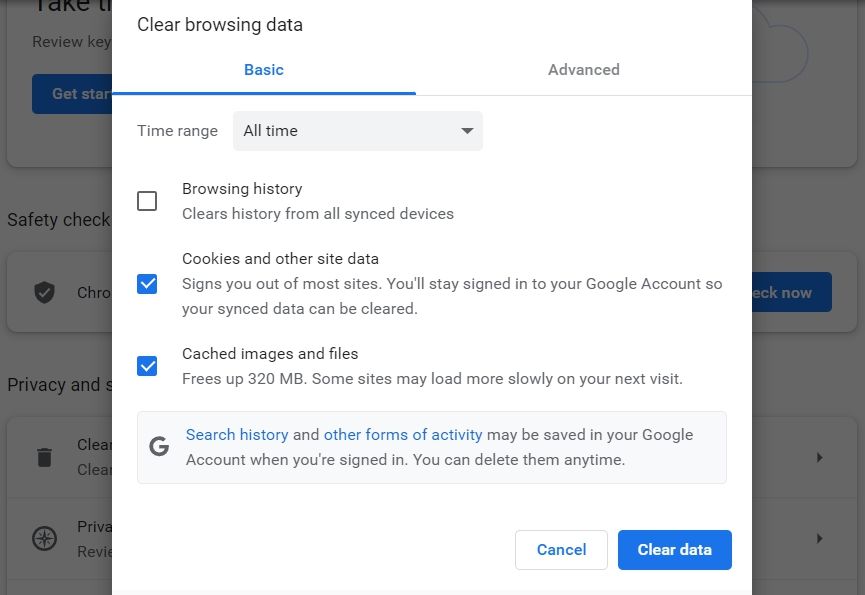
خودشه. Chrome را مجدداً راهاندازی کنید، به Twitch بروید و مشکل را بررسی کنید.
از طرف دیگر، اگر از مایکروسافت اج برای دسترسی به Twitch استفاده میکنید، راهنمای اختصاصی ما در مورد نحوه پاک کردن دادههای کش در Edge را بررسی کنید.
6. تنظیمات Internet Properties را تغییر دهید
اگر تنظیمات صدای صفحه وب در ویندوز 11 غیرفعال باشد، از پخش صدا توسط Twitch جلوگیری می کند. خوشبختانه، تنها کاری که باید انجام دهید این است که دوباره آن را فعال کنید تا همه چیز دوباره کار کند. در اینجا چگونه است.
- منوی Start را باز کنید، Internet Options را تایپ کنید و Enter را فشار دهید.
- به تب Advanced بروید.
- در زیر تب Multimedia گزینه Play sounds in webpage را علامت بزنید.
- برای ذخیره تغییرات انجام شده روی Apply > OK کلیک کنید.
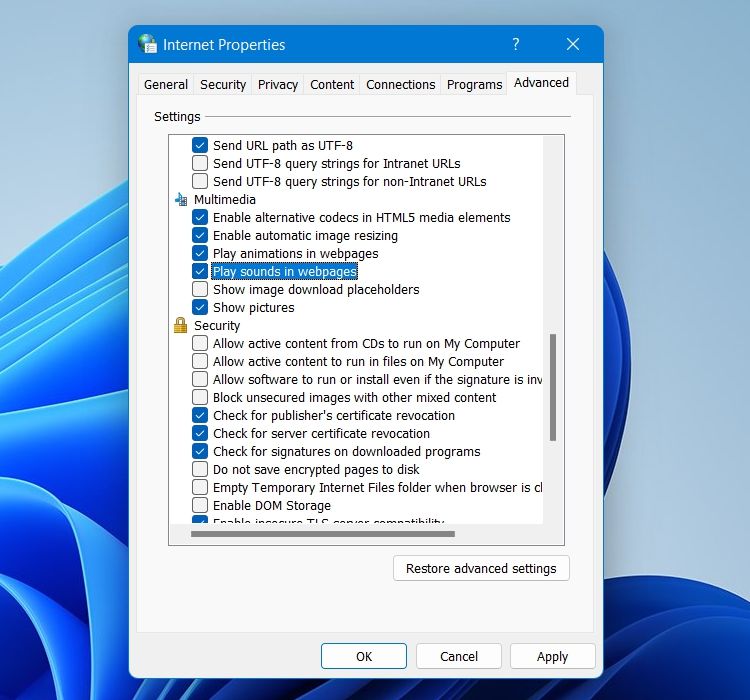
Twitch را باز کنید و دوباره مشکل را بررسی کنید.
7. ویژگی بهبود صوتی ویندوز 11 را خاموش کنید
راه حل بعدی خاموش کردن بهبود صدا است. با دنبال کردن این مراحل می توانید این کار را انجام دهید:
- تنظیمات > صدا > تنظیمات صدا بیشتر را باز کنید.
- در تب Playback روی دستگاه خروجی کلیک راست کرده و Properties را انتخاب کنید.
- به تب Advanced بروید.
- تیک گزینه Enable audio enhancement را بردارید.
- روی Apply > OK کلیک کنید.
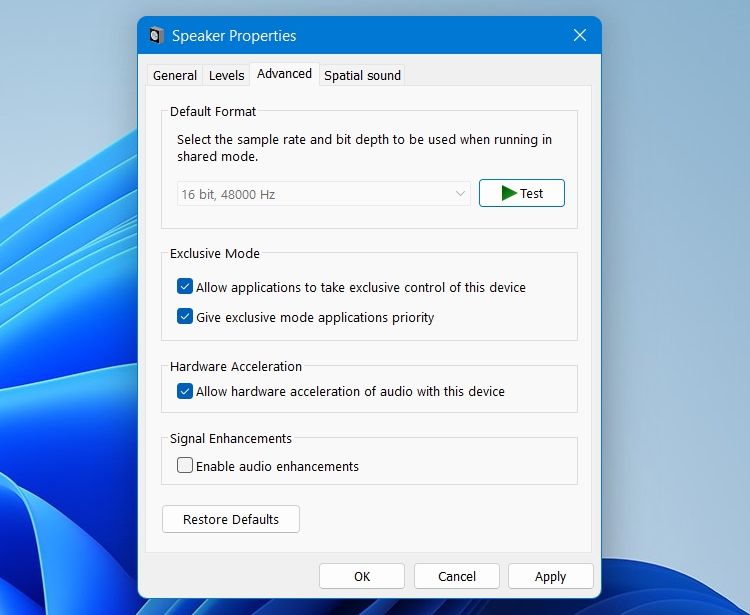
8. مرورگر خود را به روز کنید
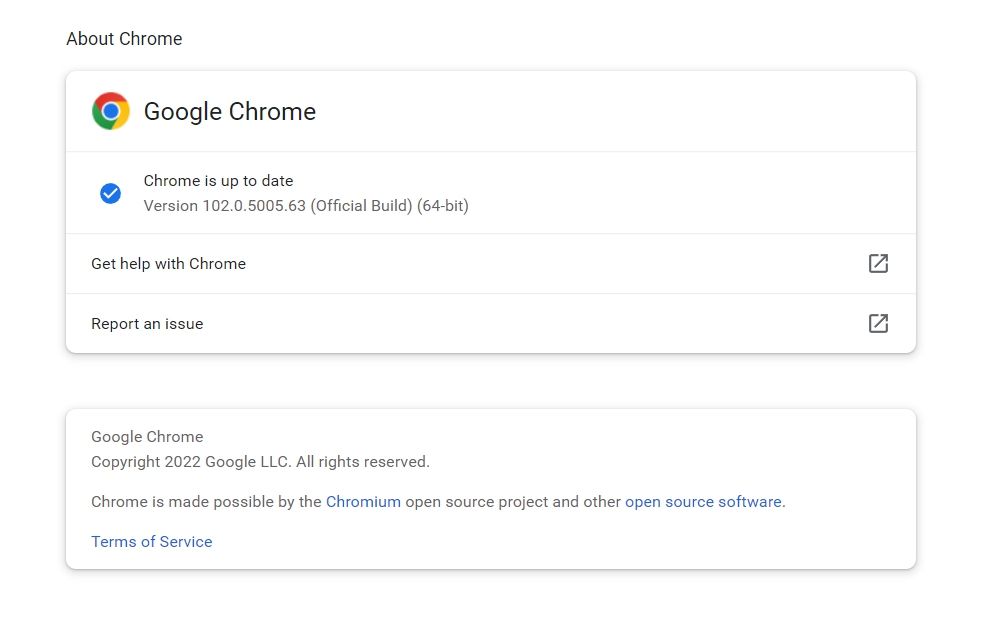
توسعه دهندگان مرورگر به روز رسانی های جدیدی را برای رفع اشکالات جزئی و بهبود عملکرد مرورگر منتشر می کنند. و اگر مرورگر شما صدا را در Twitch پخش نمی کند، ممکن است به دلیل یک اشکال در مرورگر باشد که قبلاً برطرف شده است.
به عنوان یک راه حل، سعی کنید بررسی کنید که آیا مرورگر شما به روز رسانی های معلقی دارد یا خیر و آنها را دانلود کنید. در اینجا نحوه به روز رسانی Google Chrome آورده شده است.
- Google Chrome را باز کنید و روی سه نقطه در گوشه سمت راست بالا کلیک کنید.
- تنظیمات را از منوی زمینه انتخاب کنید.
- از پانل سمت چپ گزینه About Chrome را انتخاب کنید.
- Chrome بهروزرسانیهای موجود را بررسی و دانلود میکند.
9. مرورگر خود را دوباره نصب کنید
گاهی اوقات فایل های مرورگر خراب می شوند و باعث مشکلات صوتی Twitch می شوند. ساده ترین راه برای رفع این مشکل حذف نصب و نصب مجدد مرورگر است. خوشبختانه روند حذف نصب برای همه مرورگرها مشابه است.
در زیر مراحل حذف یک مرورگر در ویندوز 11 آمده است:
- به وب سایت رسمی مرورگر خود مراجعه کرده و فایل راه اندازی آن را دانلود کنید. با این حال هنوز آن را اجرا نکنید. ما فقط در حال دانلود فایل هستیم در حالی که هنوز یک مرورگر برای استفاده داریم.
- هنگامی که فایل راه اندازی مرورگر را دارید، Control Panel را باز کنید.
- بر روی Uninstall a program کلیک کنید.
- نام مرورگر خود را پیدا کرده و روی آن کلیک راست کنید (مثلاً Google Chrome) و Uninstall را انتخاب کنید.
- اکنون نصب کننده ای را که در مرحله اول دانلود کرده اید اجرا کنید و دوباره مرورگر خود را نصب کنید.
مشکل صدای توییچ رفع شد
اگرچه Twitch یک پلتفرم پخش زنده عالی است، اما هر از گاهی ممکن است با مشکلاتی مواجه شود. یکی از این مسائل عدم صدا در هنگام استریم است. خوشبختانه با امتحان راه حل های بالا می توانید این مشکل را برطرف کنید. اما در بدترین حالت، اگر هیچ یک از راه حل ها مفید نبود، با تیم پشتیبانی Twitch تماس بگیرید.